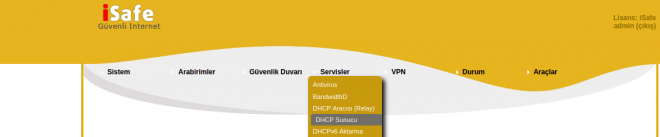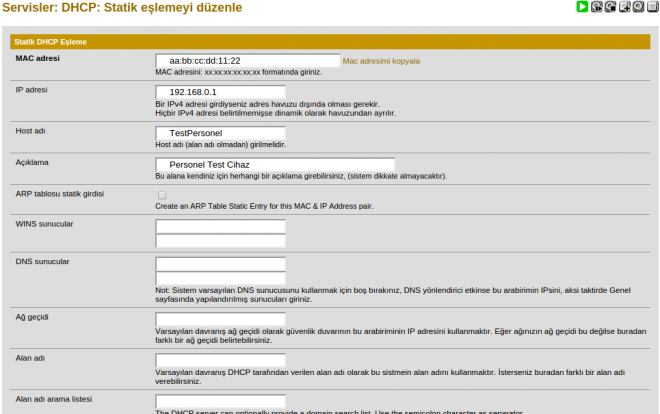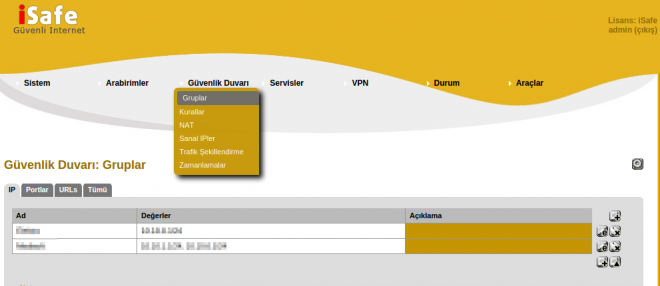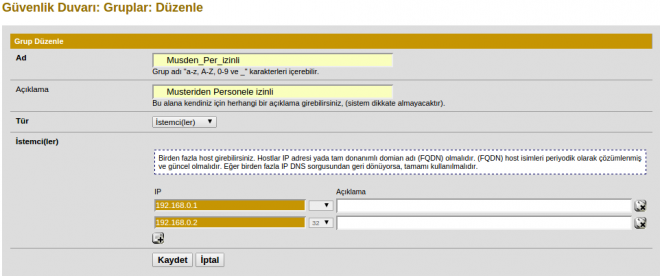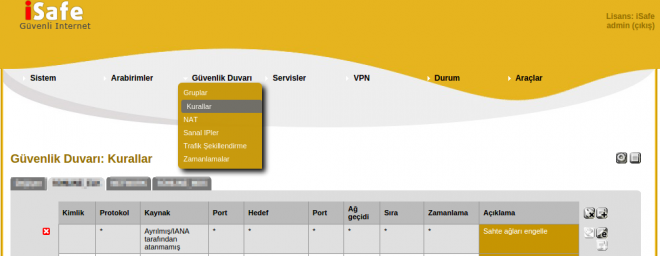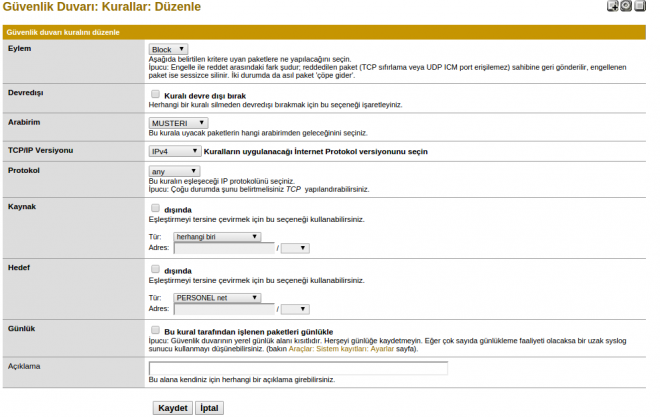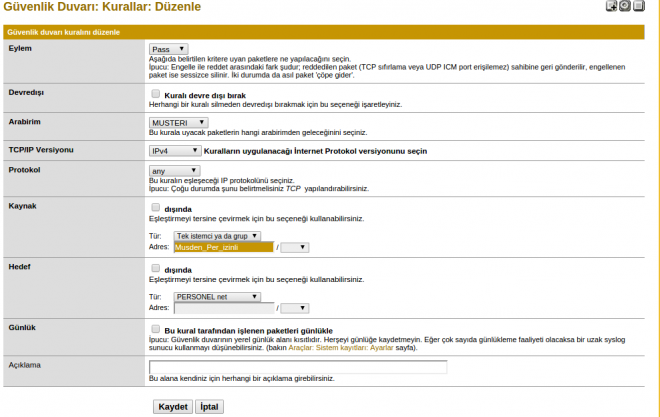Müşteri networkünden personel networküne belirtilen kişiler dışında herkese erişimi yasaklamak
Örnek izin verilecek cihazların MAC adresleri: aa:bb:cc:dd:11:22 / 11:22:33:aa:bb:cc
Öncelikle bu cihazlara atamak için karar verdiğimiz IP adreslerini ping ile veya farklı bir yöntem ile kontrol ederek herhangi bir cihazda kullanılmıyor olduğundan emin olmalıyız. Örnek olarak atanacak IP adresleri: 192.168.0.1 / 192.168.0.2
- Servisler menüsünden DHCP Sunucusu linkine tıklıyoruz.
- Açılan sayfanın en altında bulunan DHCP arabirimi için statik eşlemeler tablosundaki
 simgesine tıklıyoruz.
simgesine tıklıyoruz.
- Açılan sayfada MAC Adresi alanına; IP atamak istediğimiz cihazın MAC adresini yazıyoruz.
- Ip Adresi alanına; bu cihaza atamak istediğimiz -ping ile kullanımda olmadığını kontrol ettiğimiz- IP adresini yazıyoruz.
- Host Adı alanına; cihaz için belirlediğimiz herhangi bir host adı yazıyoruz.
- Açıklama alanına; bu cihaz veya cihazı kullanan kişiyi anımsatacak bir kısa not / açıklama yazıyoruz.
- Kaydet butonuna tıklayıp MAC – IP eşlemesini tamamlıyoruz:
- Eşlemek istediğimiz diğer MAC ve IP’ler için de aynı işlemleri tekrarlıyoruz.
NOT: Tanımlanacak ip adresi dağıtılan aralıkta olmamalıdır.
- Güvenlik Duvarı menüsünden Gruplar linkine tıklıyoruz.
- Açılan sayfada Ad alanına grup için belirlediğimiz adı yazıyoruz. ( Musden_Per_izinli )
- Açıklama alanına grup için bir açıklama yazıyoruz.
- Tür seçeneklerinden istemciler seçiyoruz.
- istemci(ler) listesi alanında bulunan
 simgesine tıklıyoruz ve gruba eklemek istediğimiz IP adreslerini sıra ile IP alanına yazıyoruz.
simgesine tıklıyoruz ve gruba eklemek istediğimiz IP adreslerini sıra ile IP alanına yazıyoruz. - Kaydet butonuna tıklayıp grubu kaydediyoruz.
- Güvenlik Duvarı menüsünden Kurallar linkine tıklıyoruz.
- Güvenlik Duvarı: Kurallar yazısının altında bulunan networkler sekmelerinden işlem yapmak istediğimiz sekmeye tıklıyoruz. Biz bu örneğimizde Müşteri networkünden personel networküne kural ekleyeceğimiz için MUSTERI network sekmesine tıklıyoruz.
- Kurallar Listesi üzerinde bulunan (Listenin altındaki değil üst taraftaki)
 simgesine tıklıyoruz.
simgesine tıklıyoruz. - Müşteri networkünden personel networküne sadece belirli kişiler / cihazlar için erişim izni vereceğimiz için, öncelikle Müşteri networkünden personel networküne bütün erişimi yasaklıyoruz.
- Eylem seçeneklerinden Block seçiyoruz.
- Arabirim seçeneklerinden MUSTERI seçiyoruz.
- TCP/IP seçeneklerinden IPv4 seçiyoruz.
- Protokol seçeneklerinden any seçiyoruz
- Kaynak türünü Herhangi biri seçiyoruz.
- Hedef türünü PERSONEL_net seçiyoruz.
- Kaydet butonuna tıklayıp kuralımızı kaydediyoruz.
- Tekrar Kurallar Listesi üzerinde bulunan (Listenin altındaki değil üst taraftaki)
 simgesine tıklıyoruz.
simgesine tıklıyoruz.
- Eylem seçeneklerinden Pass seçiyoruz.
- Arabirim seçeneklerinden MUSTERI seçiyoruz.
- TCP/IP seçeneklerinden IPv4 seçiyoruz.
- Protokol seçeneklerinden any seçiyoruz
- Kaynak türünü Tek istemci ya da grup seçiyoruz ve Adres alanına daha önce oluşturmuş olduğumuz grubun ismini yazıyoruz ( Musden_Per_izinli )
- Hedef türünü PERSONEL_net seçiyoruz.
- Kaydet butonuna tıklayıp kuralımızı kaydediyoruz.
- Erişim izni verilecek gruba yeni kişiler/cihazlar eklemek veya silmek istediğimiz istediğimiz zaman Güvenlik Duvarı menüsünden Gruplar linkine tıklıyoruz, açılan sayfada Gruplar Listesinde ekleme / silme yapmak istediğimiz grup ( Musden_Per_izinli ) ismine çift tıklyarak grup düzenleme sayfasına girerek ilgili grupta ekleme / silme işlemlerimizi yapabiliriz…